Drei spektakuläre GIF-Vergrößerer online: Vergrößern Sie Ihre GIFs effizient
Viele möchten ihre GIFs aus verschiedenen Gründen vergrößern. Einige möchten dies aufgrund einer Plattformanforderung tun, andere möchten sie einfach vergrößern, weil sie zu klein gemacht wurden. Aus welchen Gründen auch immer Sie im Sinn haben, das Vergrößern eines animierten GIF erfordert Arbeit. Sofern es Ihnen nichts ausmacht, die Qualität Ihres GIFs zu verlieren, können Sie alle Tools verwenden, die Sie im Internet finden. Wenn die Aufrechterhaltung der GIF-Qualität jedoch eine große Sache ist, brauchen Sie das Beste GIF-Vergrößerer um Ihre Datei verlustfrei und effektiv umzuwandeln. Und damit haben wir Sie abgedeckt, denn wir haben die drei besten Online-Tools zusammengestellt, die Sie in dieser Angelegenheit unterstützen. Warum online? Weil wir erprobt und getestet haben, wie diese Online-Tools die gleiche Ausgabequalität liefern, ohne Platz auf Ihrem Gerät für die Installation zu benötigen. Lassen Sie uns also ohne weiteres Adieu zum aufregendsten Teil kommen und die Stars dieses Beitrags unten treffen.
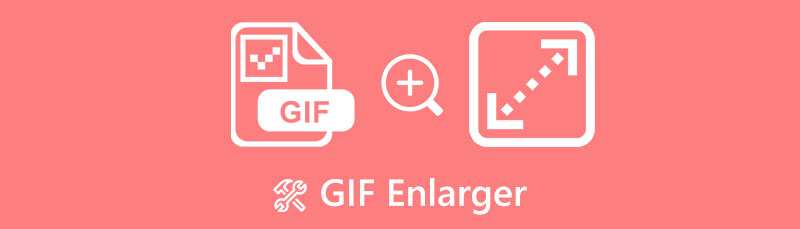
- Teil 1. Top 3 GIF-Vergrößerer online
- Teil 2. Bonus: Bester Standbildvergrößerer online
- Teil 3. FAQs zum Vergrößern von GIFs
Teil 1. Top 3 GIF-Vergrößerer online
Machen Sie sich auf den Weg zu den drei besten Online-Tools, mit denen Sie Ihre animierten GIFs schnell vergrößern können. Bitte beachten Sie, dass diese Liste in einem Resampling-Verfahren auf den Bewertungen der Medienredaktion basiert. Um fair zu sein, haben wir 10 der besten Tools zusammengestellt, die von unserem Team erprobt und getestet wurden. Anschließend haben wir uns die drei Tools ausgedacht, die sich im Umgang mit GIFs unter den anderen hervorragend behauptet haben. Daher sind sie hier.
Top 1. GIFGIFS GIF Resizer
Wie der Name schon sagt, GIFGIFS ist ein Tool, das speziell zum Bearbeiten von GIF-Dateien entwickelt wurde. Es verfügt über verschiedene Tools, mit denen Sie Ihre GIFs ändern können, und der Resizer ist eines davon. In Bezug auf dieses Tool zur Größenänderung von GIFs können Sie es frei verwenden, um die Abmessungen Ihrer GIFs mit der genauen Skalierung in Ihrem Kopf zu bearbeiten. Mit diesem GIF-Vergrößerer können Sie den Prozentsatz und die Auflösung Ihrer Datei anpassen und anschließend die anderen großartigen Funktionen genießen. Darüber hinaus können Sie dieses Tool und alle anderen Funktionen kostenlos nutzen.
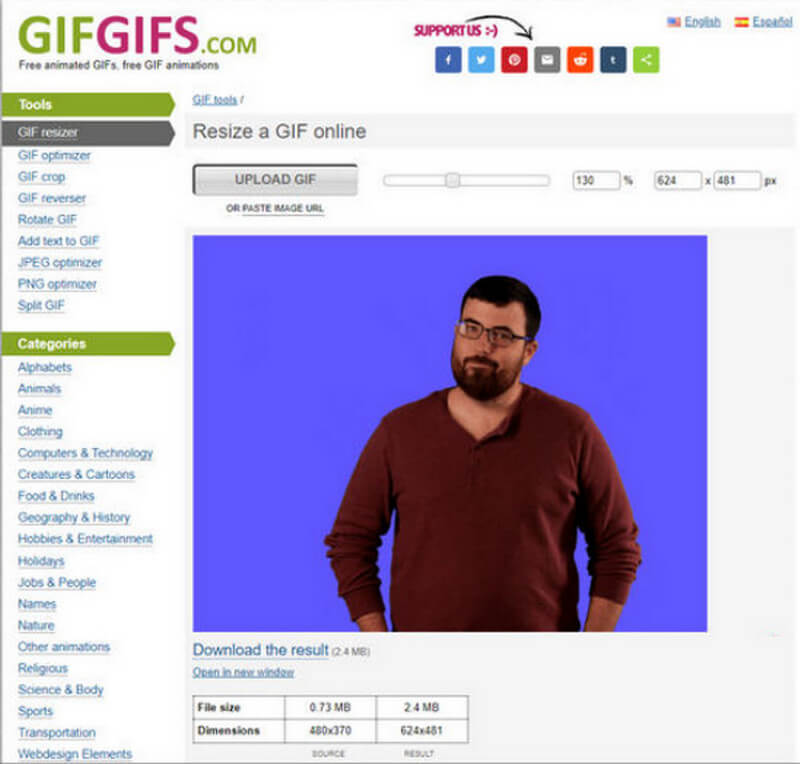
VORTEILE
- Die Nutzung ist kostenlos.
- Mit einer benutzerfreundlichen Oberfläche.
- Sie können den genauen Wert der Abmessungen bei der Größenänderung Ihres GIF anwenden.
- Mit einem sofortigen Prozess zum Vergrößern von GIFs.
NACHTEILE
- Es wird mit Anzeigen auf seiner Seite bombardiert.
- Es unterstützt nur das GIF-Format.
Nach oben 2. Ezgif.com
Das folgende Werkzeug, das Anerkennung verdient, ist Ezgif.com, ein weiterer kostenloser Online-Resizer von GIF-Dateien. Mit Ezgif können Sie die Größe Ihrer GIFs ändern und gleichzeitig verbessern. Ähnlich wie beim ersten Tool verfügt auch dieses über zusätzliche Tools, die Sie verschwenden können, während Sie es die ganze Zeit verwenden. Darüber hinaus können Sie mit fast allen Browsertypen wie Firefox, Safari, Google usw. darauf zugreifen, und es unterstützt auch verschiedene Arten von Formaten wie JPG, PNG, WEbP, HEIC, MNG und natürlich GIF. Da es Ihnen jedoch hilft, GIFs ohne Qualitätsverlust zu vergrößern, enthält es lästige Anzeigen, die sogar einige Teile seines Tools blockieren. Aber wenn die Werbung für Sie nie ein Problem darstellt, dann besuchen Sie jetzt Ezgif.
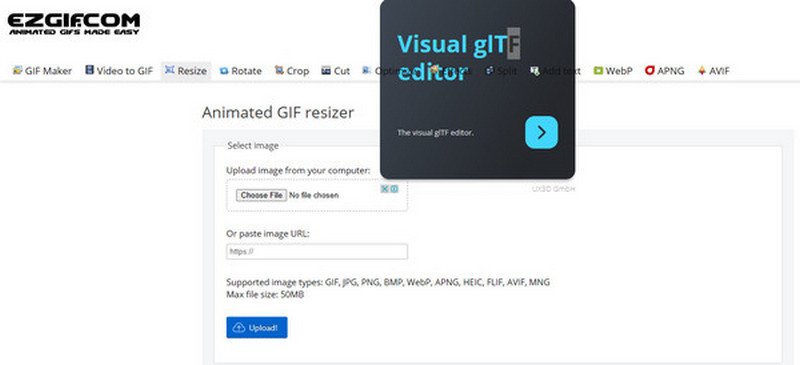
VORTEILE
- Es ist frei.
- Einfache und intuitive Benutzeroberfläche.
- Es kommt mit wichtigen zusätzlichen Werkzeugen.
- Unterstützt verschiedene Bild- und GIF-Formate.
NACHTEILE
- Nicht frei von Werbung.
- Der Datei-Upload ist auf eine Größe von 50 MB begrenzt.
Top 3. RedKetchup - GIF-Resizer
Schließlich haben wir dies RotKetchup - GIF Resizer als Teil unserer Top-3-Liste. Dieses Online-Tool ist ebenfalls kostenlos zugänglich und enthält Einstellungen, mit denen Sie die Größe Ihrer GIFs an Ihre Bedürfnisse anpassen können. Darüber hinaus bietet es Ihnen auch andere Tools, mit denen Sie Ihre GIF-Datei drehen, spiegeln und zuschneiden können. Wie die vorherigen Tools hat RedKetchup eine einfache und verständliche Benutzeroberfläche, die es selbst unerfahrenen Benutzern ermöglicht, animierte GIFs zu vergrößern. Dieses Tool hat jedoch auch eine schwarze Bohne, die Sie bemerken werden, wenn Sie damit beginnen.
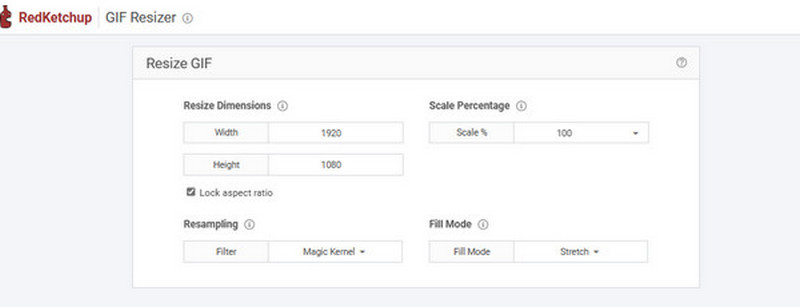
VORTEILE
- Es erlaubt Ihnen, es kostenlos zu nutzen.
- Es kommt mit anderen einzigartigen Funktionen.
- Damit können Sie GIFs erstellen.
NACHTEILE
- Es hat lästige Werbung auf der Benutzeroberfläche.
- Wenn Sie auf Premium upgraden, haben Sie ein schnelles und werbefreies Verfahren.
Teil 2. Bonus: Bester Standbildvergrößerer online
Dieser Bonusteil wird gegeben, wenn Sie an Standbildern arbeiten müssen, denn die oben vorgestellten Editoren sind nur für GIFs. Daher empfehlen wir Ihnen die Verwendung MindOnMap Free Image Upscaler Online für deine Fotos. Dieses fantastische Online-Tool wird Ihren Standard eines Online-Fotoeditors ändern, denn es bearbeitet und vergrößert Ihre Fotos sofort mit einem Klick. Darüber hinaus ist die Ausgabequalität einzigartig, denn es hat ein kristallklares Display ohne störende Wasserzeichen. In Bezug auf seine Vergrößerungsfähigkeit können Sie mit MindOnMap Free Image Upscaler Online frei entscheiden, ob Sie es auf 2x, 4x, 6x und 8x hochskalieren möchten, während die beeindruckende Qualitätsanzeige erhalten bleibt. Im Gegensatz zu den oben genannten GIF-Vergrößerern werden Sie die werbefreie Oberfläche dieses besten Standbildvergrößerers genießen, die Ihnen eine reibungslose und saubere Navigation ermöglicht. Um zu sehen, wie es funktioniert, sind hier die Schritte, die Sie befolgen müssen.
Navigieren Sie zu Ihrem Webbrowser und besuchen Sie die MindOnMap Free Image Upscaler Online-Seite. Sobald Sie die Hauptseite des Tools erreicht haben, klicken Sie auf Bilder hochladen Schaltfläche, um Ihr Foto zu importieren. Alternativ können Sie die Bilddatei ziehen und in der Mitte ablegen.
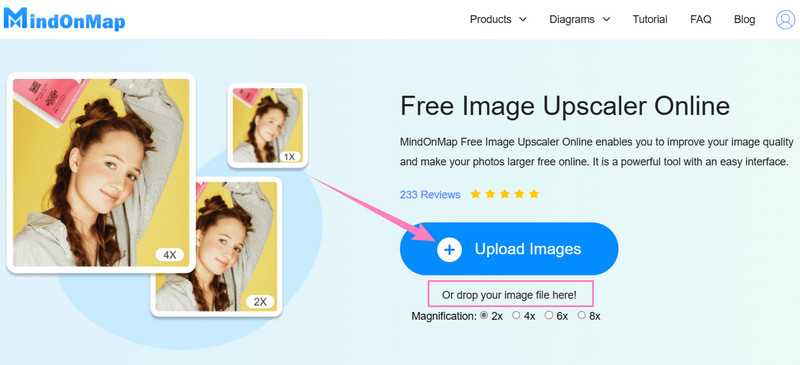
Nachdem Sie das Foto erfolgreich hochgeladen haben, gehen Sie zu Vergrößerung Abschnitt und wählen Sie aus den Optionen 2x, 4x, 6x und 8x. Bitte wählen Sie nach Ihren Bedürfnissen. Dann können Sie Ihre Vorausgabe im Vorschaubereich überprüfen.
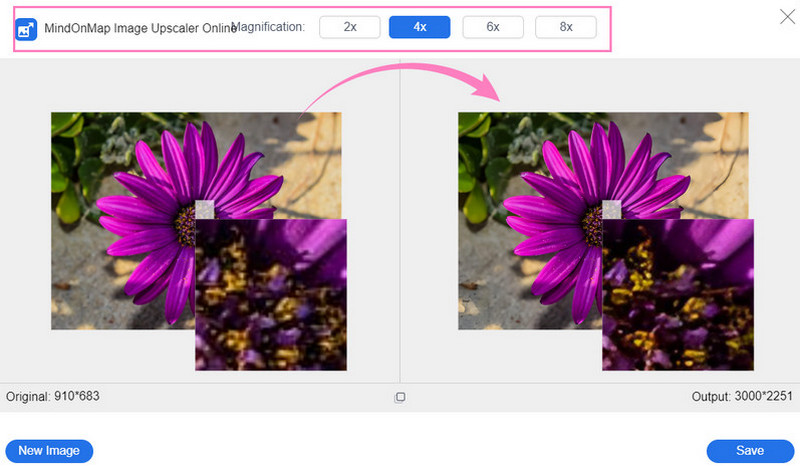
Nach Vergrößern Sie Ihr Standbild, bewegen Sie den Mauszeiger über die Speichern Schaltfläche in der unteren rechten Ecke der Benutzeroberfläche und klicken Sie darauf.
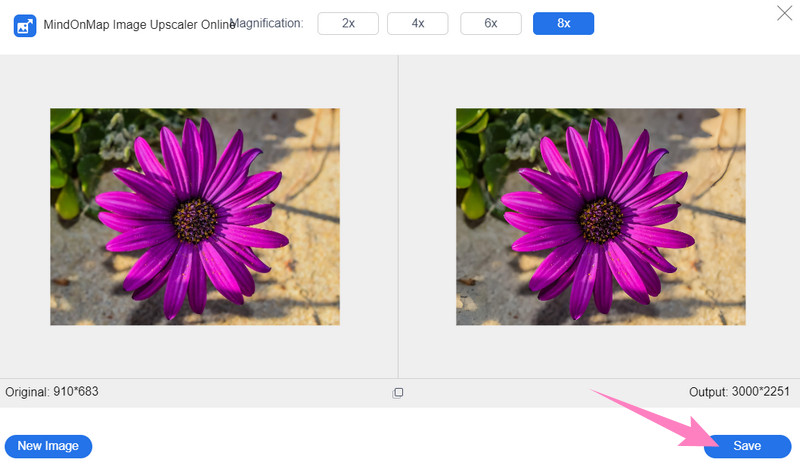
Teil 3. FAQs zum Vergrößern von GIFs
Kann ich das GIF ohne Qualitätsverlust vergrößern?
Ja. Weil die Größenänderung des GIFs seine Qualität nicht beeinträchtigt, wenn Sie ein hervorragendes Tool verwenden. Daher müssen Sie immer ein hervorragendes Tool wie das in diesem Artikel auswählen.
Kann ich das GIF nach dem Vergrößern in JPG umwandeln?
Ja. Wenn Sie jedoch das GIF in JPG umwandeln, wird Ihre Datei zu einem Standbild. Wenn diese Tatsache für Sie in Ordnung ist, können Sie daher mit der Aufgabe fortfahren.
Kann ich mein GIF mit einem Foto-Resizer vergrößern?
Wenn die Foto-Größenänderung ein GIF-Format unterstützt, können Sie es für Ihre GIF-Dateien verwenden. Die meisten Foto-Resizer unterstützen jedoch keine GIFs.
Fazit
Da haben Sie es, das Beste GIF-Vergrößerer du verdienst es zu wissen. Wir versichern Ihnen, dass sie alle bei dieser Aufgabe effizient sind. Darüber hinaus, MindOnMap Free Image Upscaler Online ist effizienter für Ihre Standbilder, auf die Sie sich jederzeit und überall verlassen können.










